კეთილი იყოს თქვენი მობრძანება ჩვენი სერიის მე -2 ნაწილში, მწერლებისათვის (ან მათთვის, ვინც უამრავ ჩანაწერს იღებს). სამ პოსტში ჩვენ ვიკვლევთ გზებს ქაღალდზე, iPhone- ზე ან Mac- ზე, ინტერნეტიდან შეგროვებული და ყველა მათგანის (სურვილისამებრ) გაერთიანებისათვის Evernote- ში, ადვილი დათვალიერებისა და მოძიებისთვის. თეორიულად თქვენ შეგიძლიათ ეს ყველაფერი გააკეთოთ მხოლოდ Evernote– ის გაშვებით, მაგრამ ეს აპლიკაცია საკმაოდ საშინელია ჩანაწერების დაჭერაში.
ნაწილი 1 ეხებოდა ქაღალდის შენიშვნებს. ეს ნაწილი ეხება თქვენს iPhone და Mac– ზე სწრაფი ტექსტური ჩანაწერების მოპოვებას და შემდეგ Hazel– ის გამოყენებას Evernote– ში გაგზავნისთვის. Გაერთე!
გადაღება მონახაზებით
ეს ნაწილი შეიძლება იყოს ისეთი რთული ან მარტივი, როგორც მოგწონთ. მე ვიყენებ დრაფტებს iPhone და iPad– ზე, რომ ავიღო ჩემი ჩანაწერები და შევინახო ისინი როგორც ინდივიდუალური ტექსტური ფაილები Dropbox.
მონახაზები არის აპლიკაცია, რომელიც იწყებს ტექსტის შეყვანის ხედს და შემდეგ საშუალებას გაძლევთ გაგზავნოთ მიღებული სიტყვები თქვენთვის სასურველ აპლიკაციასა თუ სერვისზე. ბრწყინვალედ გასაოცარია.
შემდეგ მე ვნახავ ამ ფაილებს nvALT– ში Mac– ზე, ჩანაწერების აპლიკაცია, რომელიც სინქრონიზებულია ტექსტური ფაილებით სავსე ნებისმიერ საქაღალდეში, ან iOS– ზე Dropbox– ის საქმის ტექსტის რედაქტორში.
აქ ვიყენებ მარკირების სქემას, რომელიც შეესაბამება იმას, რასაც ვიყენებ ჩემს ქაღალდის შენიშვნებში. Აქ არის:
@იდეა
@პერსონაჟი
@დიალოგი
@ადგილი
@storyidea
@სათაური
@კეთება
@(ამბავი)
ეს თითქმის იგივეა, რაც ქაღალდის ვერსია. მე მაქვს სათაურის იდეების სფერო და განვასხვავებ რეგულარულ იდეებსა და იდეებს სრულიად ახალი ისტორიებისთვის. მეც გამოვტოვებ X- ს გამოსწორება მონიშნეთ @todo ტეგის სასარგებლოდ, რომელიც გაერთიანებულია კონკრეტულ ტეგთან თითოეული ისტორიისთვის, რომელზეც ვმუშაობ. ეს აადვილებს შედეგების გაფილტვრას nvALT– ში.
რაზეც ვსაუბრობ, ჩემი ჩანაწერების ჩასმის მიზეზი არის ის, რომ nvALT მყისიერად ეძებს თქვენს ყველა ფაილს, უბრალოდ "@dialog" აკრეფით ის მაჩვენებს ყველა ჩემი დიალოგის ამონარიდების ჩამონათვალს, ან რომელ ტეგს ავირჩევ:

შემდეგი, ჩვენ შემოვიტანთ ამ ფაილებს Evernote– ში. ამისათვის ჩვენ გამოვიყენებთ შესანიშნავიებს ყავისფერი ავტომატიზაციის აპლიკაცია, რომელიც უყურებს საქაღალდეებს თქვენს Mac- ზე და შემდეგ აკეთებს ნივთებს შიგნით არსებულ ფაილებზე, თქვენი არჩეული კრიტერიუმების საფუძველზე. ამ შემთხვევაში, კრიტერიუმები იქნება იყოს თუ არა ტექსტურ ჩანაწერში სადმე ნიშანი, ხოლო მოქმედება იქნება ეს ჩანაწერის დამატება Evernote– ის თქვენს StoryBook რვეულში.
წინა განსახიერებებში მე მქონდა ცალკე წესი თითოეული ტეგისთვის - @idea, @character და ა. ეს წესები შემდეგ დაამატებენ იდენტურად დასახელებულ ევერნოტეს ტეგს შენიშვნაში შესვლისას. ეს ნორმალურია, მაგრამ ემთხვევა მხოლოდ პირველ ტეგს, რომელიც მე შემზღუდველი აღმოვაჩინე. ამ ვერსიაში მე საერთოდ არ ვაწუხებ Evernote ტეგებით - სამაგიეროდ ვეყრდნობი ფაილების შიგნით @ტეგების ძებნას.
ჯერ აიღე ჰეიზელი. შემდეგ უთხარით მას, რომ გაატაროს თავისი წესები თქვენს nvALT საქაღალდეზე, ან სადაც არ უნდა შეინახოთ ჩანაწერები (კარგი იდეაა შექმნათ სხვა საქაღალდე შესამოწმებლად, სანამ თქვენს ძვირფას ცოცხალ ჩანაწერთა საქაღალდეზე მიუთითებთ).
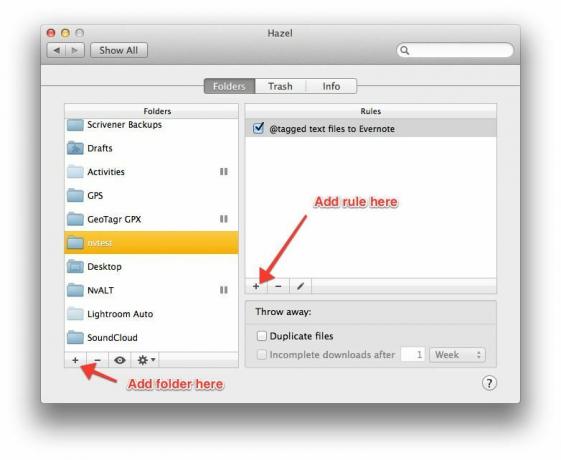
შემდეგ ჩვენ ვქმნით ჩვენს წესს:

დაასახელეთ თქვენი წესი და შემდეგ ზედა ნაწილში აირჩიეთ შინაარსი ჩამოსაშლელ ნაწილში და შემდეგ შეიცავს მატჩს ახალ ჩამოსაშლელ სიაში, რომელიც გამოჩნდება მის გვერდით. ეს გახდის ცხრილს პოპ ნიშნებით. გადაიტანეთ საბაჟო მიუთითეთ ტექსტის ველზე ზედა და შემდეგ დააწკაპუნეთ მასზე რედაქტირებისთვის.

მიეცით მას სახელი (მე გამოვიყენე "ტეგი"), შემდეგ ჩაწერეთ @ სიმბოლო, შემდეგ გადაიტანეთ abc ნიშანი მის გვერდით. ეს წესი ახლა ემთხვევა ასოების სტრიქონებს @ სიმბოლოთი მათ წინ. ანუ, ის ემთხვევა ფაილებს, რომლებიც შეიცავს ტეგებს. რატომ? ასე რომ, თუ თქვენ შეინახავთ სხვა შენიშვნებს თქვენს nvALT– ში, მაშინ ისინი იგნორირებული უნდა იყოს Hazel– ის მიერ და არა იმპორტირებული Evernote– ში, რაც არის შემდეგი ეტაპი.
Evernote- ში შესაბამისი ფაილების იმპორტისთვის ჩვენ გამოვიყენებთ Applescript- ს. დააკოპირეთ ეს კოდი:
განაცხადეთ განაცხადის id "com.evernote. Evernote "გააქტიურეთ ჩანაწერის შექმნა ფაილიდან ფაილი რვეული {" ნოუთბუქი "} ტეგები {" ტეგი 1 "," ტეგ 2 "," ტეგ 3 "} ბოლოს თქვიდარწმუნდით, რომ ტეგების შესახებ მესამე ხაზი ერთ ხაზზეა. შემდეგ, ყავისფერში, აირჩიე გაუშვით Applescript მოქმედება, აირჩიე ჩამონტაჟებული სკრიპტი ვარიანტი და შემდეგ დააჭირეთ სკრიპტის რედაქტირება. ჩასვით კოდი იქ, შეცვალეთ "ნოუთბუქი" Evernote რვეულის სახელით, რომლის გამოყენებაც გსურთ, პლიუს ნებისმიერი ტეგი, რომლის შედეგადაც გსურთ შენიშვნის ქონა.

მაგალითში, მე დავამატე ტეგები "Storybook" და "NV", რაც ხელს შეუწყობს ამ მეთოდის გამოყენებით იმპორტირებული ფაილების თვალყურის დევნებას. თუ არ გსურთ რაიმე წარწერა, წაშალეთ სკრიპტის ეს მონაკვეთი. თქვენ ასევე ნახავთ, რომ მე დავამატე ბონუს მოქმედება მავერიქსის ტეგის დასაყენებლად იმავე მნიშვნელობისთვის, როგორც ზედა ნაწილში მოთავსებული ტეგი. ანუ, თუ ჰეიზელი ემთხვევა "@idea" პირველ ნაწილში, მაშინ ის ახლა დაამატებს "@idea" როგორც Mavericks Finder ტეგს. ეს შეიძლება იყოს თქვენთვის სასარგებლო ან არა.
შეამოწმეთ ეს წესი ცარიელ საქაღალდეზე გაშვებით და შემდეგ კოპირებით (drag-გადაიტანეთ) ერთ-ერთი თქვენგანის შენიშვნის ფაილი. თუ ის მუშაობს, მიამაგრეთ იგი თქვენი ცოცხალი ჩანაწერების საქაღალდეში ერთი მნიშვნელოვანი ცვლილებით. ასე რომ, ყავისფერი არ მუშაობს ერთსა და იმავე ფაილზე არაერთხელ, თქვენ გინდათ გითხრათ, რომ ის ემთხვევა მხოლოდ იმ ფაილებს, რომლებიც მანამდე არ ემთხვეოდა. ამის სტანდარტული გზა აქ არის, ჩემი საბოლოო წესის სურათზე:

ახლა ჰეიზელი მხოლოდ დამატებულ ფაილებს დაემთხვევა შემდეგ ბოლოს დაემთხვა ერთს.
განახლებების სინქრონიზაცია
Რა? ეს არ არის საკმარისი თქვენთვის? გსურთ შეძლოთ თქვენი ტექსტური ჩანაწერების რედაქტირება და ცვლილებები აისახოს Evernote– ში? რა თქმა უნდა! რაც გჭირდებათ არის ეს სკრიპტი გაბე ანზელინიდან, რომელიც უყურებს თქვენს nvALT საქაღალდეს ნებისმიერ ცვლილებას და ახდენს მათ სინქრონიზაციას Evernote– ის შესაბამის ნოტებთან. თქვენ უნდა გახსნათ ის თქვენი Mac– ის Applescript Editor– ის აპლიკაციაში, შემდეგ შეცვალოთ სკრიპტის ზედა ხაზი, რათა უთხრათ მას თქვენი nvALT საქაღალდის მდებარეობა და შეცვალოთ „სახელი“ თქვენს მოკლე მომხმარებლის სახელზე:
# დაკონფიგურირებადი ცვლადი # დაყენება _nvalt_path to "/Users/name/Dropbox/Notational Data" set _last_run_files to "/Users/name/Dropbox/.nvalt_to_evernote_last_run_at" # # აქ არაფერი შეცვალოთ. შემდეგ თქვენ უნდა იპოვოთ გზა, რომ სკრიპტი პერიოდულად გაუშვათ. თქვენ შეგიძლიათ აიძულოთ Hazel გაუშვას ის ყოველ ჯერზე საქაღალდის განახლებისას, ან შეგიძლიათ გამოიყენოთ ისეთი აპლიკაცია, როგორიცაა CronniX გაუშვით, ვთქვათ, საათში ერთხელ. ჩემი ასე გამოიყურება:

Ის არის. მე არ ვარ სკრიპტის ან კოდირების ექსპერტი, ასე რომ მე ვერ შემოგთავაზებთ დიდ დახმარებას, თუ რამე არ გამოდგება თქვენთვის, მაგრამ ეს გატაცებები ჩემთვის კარგად მუშაობს აქამდე. Წარმატებები!
თქვენ ასევე მოგეწონებათ ამ სერიის 1 ნაწილი, on Evernote– ში ქაღალდის ჩანაწერების მონიშვნა და შეტანადა ნაწილი 3, სადაც ნაჩვენები იქნება თუ როგორ სწრაფად ჩაწვათ თქვენი ვებ კვლევა Evernote– ში IFTTT და Pinboard– ის გამოყენებით (მალე).
